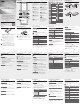Hướng dẫn sử dụng
Sơ đồ thiết bị
SM-B360E
Sách hướng dẫn sử dụng
www.samsung.com
Printed in Korea
GH68-42535F Rev.1.0
Vietnamese. 10/2014
Một số nội dung có thể khác so với thiết bị của bạn tùy theo khu •
vực hoặc nhà cung cấp dịch vụ.
Các dịch vụ do bên thứ ba cung cấp có thể kết thúc hoặc tạm dừng •
vào bất kỳ thời điểm nào và Samsung không có trách nhiệm hoặc
đảm bảo rằng việc cung cấp dịch vụ hoặc nội dung nào đó sẽ tiếp
tục trong một khoảng thời gian nhất định.
Sản phẩm này bao gồm một số phần mềm miễn phí/mã nguồn •
mở nhất định. Các điều khoản chính xác về giấy phép, tuyên bố
miễn trừ trách nhiệm, xác nhận và thông báo có trên website của
Samsung opensource.samsung.com.
Mặt trước
Trở về
1
Phím di chuyển
Trên Màn hnh menu, cuộn
qua các tuỳ chn menu.
Ở Màn hnh chờ, Cuộn qua
các widget
2
Phím quay s
Thực hiện hoặc trả lời cuộc
gi, Từ Màn hnh chờ, truy
xuất các số đã gi, bị nh
hoặc nhận đưc gần đây
3
Phím hộp thư thoại
Từ Màn hnh chờ, truy cập
hộp thư thoại (nhấn và giữ)
4
Phím khóa bàn phím
Từ Màn hnh chờ, khóa hoặc
mở khóa bàn phím (nhấn
và giữ)
5
Phím mềm
Thực hiện các yêu cầu hiển thị
ở cuối màn hnh
6
Phím Nguồn
Bật hoặc tt thiết bị (nhấn và
giữ), Kết thúc cuộc gi, Trên
Màn hnh menu, hủy b nhập
và quay lại Màn hnh chờ
7
Phím xác nhận
Trên Màn hnh menu, Chn
tùy chn menu đưc tô sáng
hoặc xác nhận dữ liệu nhập
Phímcóthểhoạtđộngkhác,
tùythuộcvàokhuvực
8
Phím chọn thẻ SIM
Từ Màn hnh chờ, chuyển đổi
giữa các mạng (nhấn và giữ)
9
Phím ký tự-s
10
Anten trong
Không dùng tay hoặc vật
dụng nào khác che khu vực
anten. Điều này có thể gây
nên các vấn đề về kết nối
hoặc làm hao pin
Biểu
tượng
Chi tiết
Không có thẻ SIM
Không có tín hiệu
Cường độ tín hiệu
1
Đang tm kiếm
mạng
Đã kết nối với
mạng GPRS
Đã kết nối với
mạng EDGE
Mức pin
Đang thực hiện
cuộc gi
Bật chuyển hướng
cuộc gi
Tin nhn văn bản
mới (SMS)
Tin nhn đa
phương tiện mới
(MMS)
Tin nhn thư thoại
mới
Tin nhn push mới
Biểu
tượng
Chi tiết
Bật cấu hnh bnh
thường
Bật cấu hnh yên
lặng
Kết nối với máy
tính
Bật tính năng
Bluetooth
Bật Chuông báo
Đã cm tai nghe
Đang phát nhạc
Tạm dừng phát
nhạc
Bật đài FM
Đang chuyển vùng
(ở ngoài vùng dịch
vụ thông thường)
Đã lp thẻ nhớ
Chế độ máy bay
10:00
Thời gian hiện tại
1.Biểutưngcóthểthayđitùy
theocàiđtthSIMcabạn.
Thiết bị hiển thị các chỉ báo trạng thái sau đây ở trên
cùng của màn hnh:
Lắp thẻ SIM và pin
Tháo np sau và lp thẻ SIM.1.
Không uốn cong hoặc vặn quá mức phần np sau.
thao tác này có thể khiến np bị hng.
Lp pin và lp lại np sau.2.
Sạc pin
Gn phần đầu nh của bộ sạc vào khe cm đa năng 1.
trên thiết bị và gn phần đầu lớn của bộ sạc vào ổ
cm điện.
Sau khi đã sạc đầy, ngt thiết bị khi bộ sạc. Đầu 2.
tiên tháo bộ sạc khi thiết bị sau đó tháo bộ sạc
khi ổ cm điện.
Chỉ sử dụng bộ sạc, pin và dây cáp do Samsung •
chứng nhận. Bộ sạc hoặc dây cáp chưa đưc
chứng nhận có thể gây nổ pin hoặc làm hng
thiết bị.
Không tháo pin trước khi tháo bộ sạc. Thao tác •
này có thể gây hng cho thiết bị.
Để tiết kiệm điện năng, hãy tháo bộ sạc khi không
sử dụng. Bộ sạc không có công tc nguồn cho nên
bạn phải tháo bộ sạc khi ổ cm điện khi không sử
dụng để tránh lãng phí điện năng. Cần để bộ sạc
gần ổ cm điện và ở nơi dễ tiếp cận khi đang sạc.
Lắp thẻ nhớ (tùy chọn)
Thiết bị nhận thẻ nhớ có dung lưng tối đa 16 GB. Tùy
thuộc vào chủng loại và nhà sản xuất thẻ nhớ, một số thẻ
nhớ có thể không tương thích với thiết bị.
Lp thẻ nhớ như đưc minh ha trong hnh vẽ.
Định dạng thẻ nhớ trên máy tính có thể dẫn đến •
việc không tương thích với thiết bị của bạn. Chỉ
định dạng thẻ nhớ trên thiết bị.
Thường xuyên ghi và xóa dữ liệu sẽ giảm tuổi th •
của thẻ nhớ.
Không sử dụng dụng cụ sc nhn để tháo thẻ nhớ •
ra khi thiết bị.
Bt hoc tắt thiết bị
Bật thiết b
Nhấn và giữ [ ] rồi nhập PIN và nhấn <OK>, nếu cần.
Tt thiết b
Nhấn và giữ [ ].
Nếu pin bị xả hết toàn bộ điện năng hoặc bị tháo
khi thiết bị, ngày và giờ sẽ phải cài đặt lại.
Truy cp menu
Để truy cập tùy chn hoặc menu của thiết bị,
Phím di chuyển Cuộn tới từng menu.
Phím xác nhận
Khởi chạy một menu hoặc ứng
dụng.
<Menu> Mở Màn hnh menu.
<Trở về> Trở về màn hnh trước đó.
[
]
Đóng menu hoặc ứng dụng và
quay lại Màn hnh chờ.
Khi truy cập menu yêu cầu mã PIN2, bạn phải •
nhập mã PIN2 đi kèm thẻ SIM. Để biết chi tiết, xin
liên hệ nhà cung cấp dịch vụ của bạn.
Samsung không chịu trách nhiệm về việc mất mật •
mã hoặc thông tin cá nhân hoặc hư hng khác do
phần mềm bất hp pháp gây ra.
Chế độ S
Nhấn phím ký tự-số phù hp để nhập một số.
Chế độ Biểu tượng
Nhấn phím ký tự-số phù hp để nhập một biểu tưng.
Tính năng khác khi nhập văn bn
Nhấn phím Di
chuyển
Di chuyển con tr.
Nhấn <Xóa> Xóa từng ký tự một.
Nhấn và giữ
<Xóa>
Xóa nhanh các ký tự.
Nhấn [0]
Chèn dấu cách. Nhấn ba lần để
thay đổi dòng.
Nhấn [1] Chèn dấu chấm câu.
Thực hiện hoc trả lời cuộc gọi
Để thực hiện cuộc gi, nhập một số điện thoại và •
nhấn [
].
Để kết thúc cuộc gi, nhấn [•
].
Để gi đến số đã gi gần đây, nhấn [•
] để chn
một số và nhấn lại [
] để gi cho số đó.
Để thực hiện cuộc gi bằng cách sử dụng danh bạ, •
nhấn <Menu> → Danh bạ, chn danh bạ và nhấn
[
].
Để trả lời một cuộc gi đến, nhấn [•
].
Nhp văn bản
Đổi chế độ nhập văn bn
Nhấn [ ]
Thay đổi thành chữ viết hoa, chữ
viết thường hoặc chuyển sang chế
độ số.
Nhấn và giữ [
]
Chuyển đổi giữa chế độ T9 và ABC.
Tùy thuộc vào khu vực, người dùng
có thể sử dụng chế độ nhập cho
ngôn ngữ cụ thể.
Nhấn [
] Chuyển sang chế độ Biểu tưng.
Nhấn và giữ [
]
Chn chế độ nhập, thay đổi ngôn
ngữ nhập hoặc chn các từ trong
danh sách từ.
Chế độ T9
Nhấn các Phím ký tự-số phù hp để nhập cả từ.1.
Khi từ hiển thị đúng, nhấn [2. 0] để chèn dấu cách. Nếu
từ không hiển thị, bấm phím Di chuyển lên hoặc
xuống để chn một từ khác.
Chế độ ABC
Nhấn phím ký tự-số phù hp cho đến khi ký tự xuất hiện
trên màn hnh.
Gửi và xem tin nhắn
<Menu> → Tin nhn
Gửi tin nhn
Nhấn 1. Viết tin nhn.
Nhập số danh bạ hoặc nhấn 2. Thêm để mở danh bạ.
Chn số danh bạ và nhấn 3. Thêm.
Cuộn xuống và nhập tin nhn văn bản.4.
Xem“Nhpvănbn”.
Để đính kèm file cùng với tin nhn, nhấn <5. L.chọn>
→ Thêm media và chn file.
Nhấn 6. Gửi.
Xem tin nhn
Nhấn Hộp thư đến và chn tin nhn cần đc.
Quản lý danh bạ
Lưu dữ liệu, ví dụ tên, số điện thoại và thông tin cá nhân
trong bộ nhớ của thiết bị hoặc thẻ SIM.
<Menu> → Danh bạ
Người dùng có thể thay đổi vị trí bộ nhớ bằng cách
nhấn <Menu> → Danh bạ → <L.chọn> → Cài đặt
→ Lưu danh bạ mới vào và chn vị trí bộ nhớ.
Thêm danh bạ mới
Nhấn 1. Tạo → vị trí bộ nhớ (nếu cần).
Chn một loại số (nếu cần).2.
Nhập thông tin danh bạ và nhấn Phím Xác nhận.3.
Sửa danh bạ
Chn số danh bạ và nhấn Phím Xác nhận.1.
Sửa các mục và nhấn Phím Xác nhận để lưu.2.
Xóa danh bạ
Chn danh bạ và nhấn <L.chọn> → Xóa.
Sử dng my ảnh
<Menu> → Máy nh
Chụp nh
Xoay thiết bị ngưc chiều kim đồng hồ sang kiểu 1.
xem ngang.
Hướng ống kính vào đối tưng và điều chỉnh bằng 2.
cách nhấn <L.chọn>.
Nhấn phím Xác nhận để chụp ảnh. nh đưc lưu 3.
tự động.
Quay video
Nhấn <1. L.chọn> → Máy quay video.
Hoặc nhấn [1] để thay đổi từ Máy nh sang Máy
quay video.
Xoay thiết bị ngưc chiều kim đồng hồ sang kiểu 2.
xem ngang.
Hướng ống kính vào đối tưng và điều chỉnh bằng 3.
cách nhấn <L.chọn>.
Nhấn phím Xác nhận để bt đầu quay.4.
Nhấn 5.
để kết thúc quay. Video đưc lưu tự động.
Xem nh và video
Từ Màn hnh chờ, nhấn <Menu> → File của bạn →
Hình nh hoặc Video và chn một mục để xem.
Duyệt web
<Menu> → Opera Mini
Khi người dùng truy cập Opera Mini lần đầu tiên,
người dùng có thể đưc nhc tạo cấu hnh Internet.
Điều hướng trang web
Phím Chức năng
Phím di chuyển
Cuộn lên hoặc cuộn xuống trên
trang web.
Phím xác nhận Chn một mục.
<Trở về> Trở về trang trước đó.
<Menu> Mở các tùy chn trnh duyệt.
Đánh du trang web
Mở trang web để đánh dấu.1.
Nhấn <2. Menu> → Chn
trong danh sách thả
xuống.
Chn 3. Bookmark → <Thêm>.
Nhập thông tin chi tiết và nhấn <4. Lưu>.
Nghe nhạc
<Menu> → Nhạc
Phím Chức năng
Phím xác nhận Phát, tạm dừng hoặc phát tiếp nhạc.
Phím di chuyển
Trái: B tua lùi (nhấn); Dò lùi trong •
file (nhấn và giữ).
Phải: B tua tới (nhấn); Dò tới trong •
file (nhấn và giữ).
Lên/xuống: Điều chỉnh âm lưng.•
1 Xếp hạng bài hát hiện thời.
2 Thay đổi hiệu ứng âm thanh.
3 Thay đổi màn hnh nhạc.
4 Thay đổi chế độ lặp lại.
5 Bật hoặc tt chế độ phát ngẫu nhiên.
Sử dng Chuông bo
<Menu> → Chuông báo
Cài đặt Chuông báo
Nhấn <1. Tạo>.
Nhập thông tin chi tiết và nhấn <2. Lưu>.
Ngừng chuông báo
Khi chuông báo phát,
Nhấn <• Xác nhận> để dừng Chuông báo.
Nhấn <• Tạm dừng> để tt Chuông báo trong thời
gian báo lại.
Xóa chuông báo
Chn một mục và nhấn <L.chọn> → Xóa.
Tt Chuông báo
Chn một mục và nhấn <L.chọn> → Tt chuông báo.
Quản lý lịch năm
<Menu> → Lch năm
Tạo sự kiện
Nhấn <1. L.chọn> → Tạo và chn loại sự kiện.
Nhập thông tin chi tiết về sự kiện và nhấn <2. Lưu>.
Xem sự kiện
Chn ngày và nhấn phím Xác nhận. Để thay đổi kiểu xem
lịch, nhấn <L.chọn> → Hiển th theo → Tháng hoặc
Tuần.
Nghe đài FM
<Menu> → FM Radio
Bật đài FM
Gn tai nghe vào thiết bị.1.
Nhấn phím Xác nhận để bật đài FM.2.
Nhấn <3. OK> để bt đầu tự động dò đài.
Người dùng có thể đưc yêu cầu bt đầu tự động dò
đài khi truy cập đài FM lần đầu tiên.
Điều khiển đài FM bằng các phím sau đây:4.
Phím Chức năng
Phím xác nhận Bật hoặc tt đài FM.
Phím di chuyển
Trái/phải: Điều chỉnh tần số, •
tm kiếm đài radio có sn (nhấn
và giữ).
Lên/xuống: Điều chỉnh âm •
lưng.
Thêm đài FM vào danh sách mục yêu thích
Gn tai nghe vào thiết bị.1.
Nhấn <2. L.chọn> → Thêm vào → Yêu thích.
Gán một phím và nhấn <3. Chọn>.
Sử dng tnh năng Bluetooth
<Menu> → Bluetooth
Bật tính năng Bluetooth
Nhấn <1. L.chọn> → Cài đặt và đặt Bluetooth thành
Bật.
Đặt 2. Cho php tìm thy để cho phép các thiết bị
khác tm kiếm thiết bị.
Tìm và ghp ni với các thiết b Bluetooth khác
Nhấn phím Xác nhận để tm các thiết bị Bluetooth 1.
khác.
Chn thiết bị và nhấn phím Xác nhận.2.
Nhấn <3. OK> để khớp mã PIN giữa các thiết bị.
Khi thiết bị khác chấp nhận kết nối, quá trnh ghép 4.
nối đã hoàn tất.
Người dùng có thể phải nhập mã PIN tùy thuộc vào
thiết bị.
Tt tính năng Bluetooth
Chn <L.chọn> → Cài đặt và đặt Bluetooth thành Tt.
Gửi d liệu bng cách sử dụng tính năng Bluetooth
Chn mục cần gửi từ một trong các ứng dụng của 1.
thiết bị.
Nhấn <2. L.chọn> → Gửi qua → Bluetooth.
Tùy chnh thiết bị
Cài đặt cách hoạt động của các ứng dụng và chức năng.
Thay đổi các ứng dụng và chức năng để tùy chỉnh thiết
bị. Giao diện, cấu hnh âm thanh, các hoạt động gi và
nhiều hơn thế có thể đưc tùy chỉnh.
<Menu> → Cài đặt
Menu Chi tiết
Qun lý thẻ
SIM
Thay đổi cài đặt thẻ SIM.
Cu hình
Thay đổi loại cấu hnh, nhạc chuông,
âm lưng, v.v.
Hiển th
Sau khi thay đổi hnh nền, chủ đề, độ
sáng, v.v.
Thời gian Thay đổi ngày và giờ của thiết bị.
Điện thoại Thay đổi ngôn ngữ của thiết bị, v.v.
Cuộc gọi
Đặt chế độ từ chối, trả lời, chuyển
tiếp cuộc gi, cuộc gi ảo tự động,
v.v.
Trình qun lý
sao lưu
Sao lưu và khôi phục dữ liệu.
Bo mật Cài đặt khóa hoặc thay đổi mật mã.
Kết ni PC Cài đặt kết nối với máy tính.
Mạng Thay đổi cài đặt cấu hnh mạng.
Đến ổ cm điện
Np sau
Pin
1
6
2
5
7
3
4
8
9
10
Thẻ nhớ
Thẻ SIM